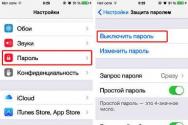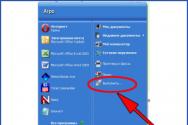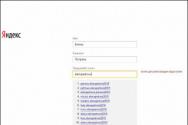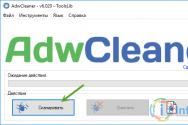Conectarea iPhone la computer: prin USB, Wi-Fi, Bluetooth sau ca punct de acces.
iPhone 4 este un smartphone cu ecran tactil, care a fost dezvoltat de corporația americană Apple. Acesta va continua până la a patra generație de iPhone și este considerat succesorul iPhone 3GS. Să vedem cum să conectați iPhone 4 la un computer. Este posibil să aveți nevoie de acest lucru în caz de convulsii, dacă este necesar:
- încântă fotografii, muzică, cărți sau videoclipuri în memorie iPhone;
- transfer de contacte, note;
- actualizați sau actualizați iOS;
- Creați copii de rezervă ale datelor utilizând programele iTunes și iCloud.
Cum se conectează iPhone 4: instrucțiuni
Conexiune USB
- Puteți conecta iPhone 4 la computer folosind va rog ajutati usb- cablul care vine cu trusa dispozitiv mobil. Pentru a vă conecta iPhone 4 la computer, conectați un capăt al cablului USB la iPhone și introduceți celălalt capăt în portul USB al computerului.
- Nu uitați, pentru a transfera datele pe computer cât mai repede posibil, portul USB este compatibil cu standardul 2.0. Dacă, în orice caz, nu reușiți să-l curățați, fragmentele conectorului USB nu vor intra în niciun alt port decât portul USB.
- De asemenea, este necesar să se respecte cei care nu au trandafiri de piele pot susține această legătură. Deci, de exemplu, când USB 1.0 este instalat pe computer, apare adesea următorul mesaj: Acest dispozitiv poate fi utilizat mai rapid. De îndată ce conexiunea dintre computer și iPhone este stabilită, pot apărea probleme. Asigurați-vă că îl întoarceți pentru a evita deteriorarea cablului. Încercați o mufă diferită sau schimbați cablul USB.
- După ce ați conectat iPhone 4 la computer, accesați meniul „Start” -> „Computerul meu”. Veți vedea pictograma iPhone. Yakshcho dodatkove software de securitate Dacă nu este instalat, iPhone-ul va apărea ca o cameră digitală în meniul hard diskului.
- Pentru a intra în memoria dispozitivului, apăsați butonul din dreapta al mouse-ului pe pictograma iPhone și selectați comanda „Deblocare”.
- Pentru a vă sincroniza iPhone-ul cu computerul, trebuie să instalați iTunes. Îl puteți cumpăra de pe apple.com.
Astfel, conectarea iPhone 4 la un computer printr-un cablu USB suplimentar vă permite să sincronizați datele de pe PC, să importați fișiere muzicale, fotografii, videoclipuri, să ștergeți sau să instalați programe.
Un raport despre conectarea unui iPhone la un computer poate fi citit în articolul nostru.
Conexiune Wi-Fi
În noua versiune programe iTunes 10.5 Este posibil să conectați iPhone 4 la un computer fără drone. Cu iPhone-ul și computerul, veți fi conectat la același nivel. Există două moduri de a crea o conexiune Wi-Fi:
- la ajutor suplimentar Wi-Fi modul computer
- pentru ajutor suplimentar Router Wi-Fi(Rotless router).
Pentru a vă conecta iPhone 4 la computer prin Wi-Fi fără fir, conectați următoarele:
- Conectăm iPhone 4 la dispozitiv.
- Conectați-vă computerul și iPhone 4 la o rețea Wi-Fi fără drone.
- Lansați programul iTunes.
- În iTunes, în meniul „Dispozitive”, selectați modelul iPhone-ului dvs.
- Din meniul iPhone 4, selectați „Configurare” -> „De bază” -> „Sincronizare cu iTunes prin Wi-Fi” -> „Sincronizare”.
- Așteptați finalizarea procesului de sincronizare.
Acum știi cum să conectezi iPhone 4 la computer. Alte statistici de pe site-ul nostru web vă pot ajuta, de asemenea.
Posesorii de iPhone se luptă adesea cu nevoia de a-și conecta dispozitivul la computer. De exemplu, trebuie să salvați fotografii, videoclipuri și contacte pe hard disk. De asemenea, este mai ușor să cumpărați diverse programe (muzică, cărți, filme, jocuri, teme, screensavere și multe altele) de pe un computer. Îl voi descărca pe telefon acum. Ale de acum înainte trebuie să te conectezi.
Conexiune prin cablu prin portul USB
Un cablu USB este de obicei inclus cu iPhone. De asemenea, este necesar să aveți instalat 2.0 pe computer. După 1.0 nu o veți putea vedea.
Conexiunile iPhone sunt afișate cu o pictogramă de cameră video în lista de dispozitive. Odată ce deschideți pictograma, este disponibilă o opțiune: puteți salva fotografii și videoclipuri de pe telefon pe hard disk.
Pentru a descărca videoclipuri și a instala programe, jocuri, muzică și alte programe pe telefon, trebuie să sincronizați dispozitivele între ele. Pentru aceasta aveți nevoie de programul iTunes, pe care îl puteți descărca de pe site-ul Apple. După ce îl instalați, trebuie să dezinstalați identificatorul și să îl utilizați prin magazinele Apple (în program) pentru a instala programul.
Probleme posibile
 De fiecare dată operația decurge fără probleme. Există astfel de situații:
De fiecare dată operația decurge fără probleme. Există astfel de situații:
Veți fi anunțat că aveți o cartelă SIM nevalidă. În acest caz, puteți comuta smartphone-ul în modul avion sau pur și simplu puteți scoate cardul.
Omorâți MobileDeviceHelper sau SyncServer cu notificări că programul va fi închis. Acest lucru se poate întâmpla deoarece ora sau fusul orar setat pe telefon și computer este diferit. Este necesar să verificați ce dispozitiv este procesat și să corectați setarea.
Conexiunea este instabilă. Problema poate fi un conector, un cablu defect sau setări incorecte.Încercați să conectați iPhone-ul la o altă priză sau să schimbați cablul.
Sincronizare prin Wi-Fi

- De acum înainte, trebuie să vă conectați iPhone-ul la computer prin USB.
- Când vedeți lista de dispozitive, deschideți „Look”, „Sincronizare prin Wi-Fi”.
- Ca urmare, dispozitivul este conectat la zona de dormit Limitele Wi-Fi, iPhone-ul va apărea în iTunes și, evident, va apărea și opțiunea de sincronizare. Sincronizarea poate începe automat dacă programul este deschis și telefonul este conectat la dispozitiv.
- Când iPhone-ul dvs. apare în iTunes, trebuie să selectați opțiunile de sincronizare necesare în fila secundară. Apăsați „zastosuvati”.
Parametri necesari
Cu cine este de vină, trebuie să ajungem la mințile care avansează:
De pe iTunes și TV versiuni Windows, Odată ce l-ați instalat, vitalitatea poate fi nouă. Pentru a modifica parametrii versiunii, trebuie să mergeți la meniul „Start”, selectați „Computer”, „Power” ( butonul drepturi mishi). Va spune versiunea pe 32 de biți sau 64 de biți. Vă rugăm, toate informațiile despre sistemul de operare sunt listate pe site-ul iTunes de pe site-ul Apple.
Pentru a sincroniza Wi-Fi, aveți nevoie de versiunea iTunes 10.5 sau mai nouă și pentru iPhone - începând cu iOS 4.
iPhone-ul nu este ca un dispozitiv de stocare standard. Îl puteți conecta la computer printr-un port USB și îl puteți utiliza ca pe o unitate flash principală: transferați fotografii, muzică și videoclipuri și urmăriți materialul pe care l-ați învățat. Dar nu am tot potențialul. Cum să sincronizezi computerul cu computerul și să-l folosești program special, vă puteți bucura de programe, cărți, albume muzicale ale grupurilor dvs. preferate, tăiați tonuri de apel, salvați o copie de rezervă a datelor, resetați setările, ascultați radioul, vizionați emisiuni TV, faceți achiziții în magazinul de utilitare Apple, editați datele i înregistrare regională. Și aceasta este doar o mică parte din capacitățile gadgetului. Aflați cum să vă conectați iPhone-ul la computer prin iPhone pentru a accesa rapid toate funcțiile.
Pentru a utiliza pe deplin iPhone-ul, trebuie să instalați software-ul pe computer. Este pe site-ul oficial Apple. Este necesar să conectați iPhone-ul folosind atât USB, cât și Wi-Fi. Dacă intenționați să utilizați gadgeturi Apple, utilitarele trebuie să fie instalate.
- iCloud. convulsii Merezheve. voi asigura acces în culise la fișiere, contacte, e-mail, calendar, note, listă de prieteni. Dacă instalați programul pe toate gadgeturile dvs., acestea vor putea face schimb de date fără probleme. Puteți accesa site-ul printr-un browser - pentru a face acest lucru, deschideți pagina iCloud.com.
- iTunes. Manager de fișiere și serviciu principal pentru sincronizare iPhone acel PC. Fără el, este imposibil să-ți dai seama cum să-ți conectezi iPhone-ul la computer. Acest program este utilizat pentru utilizarea gadgeturilor și accesarea de programe și fișiere noi. Cu acest ajutor poți cumpăra conținut din AppStore, poți activa carduri cadou și le oferi prietenilor tăi. De asemenea, în iTunes există un player media. Alții vor apărea manageri de fișiere(de exemplu, iFunBox sau iTools). Ale miroase neoficial.
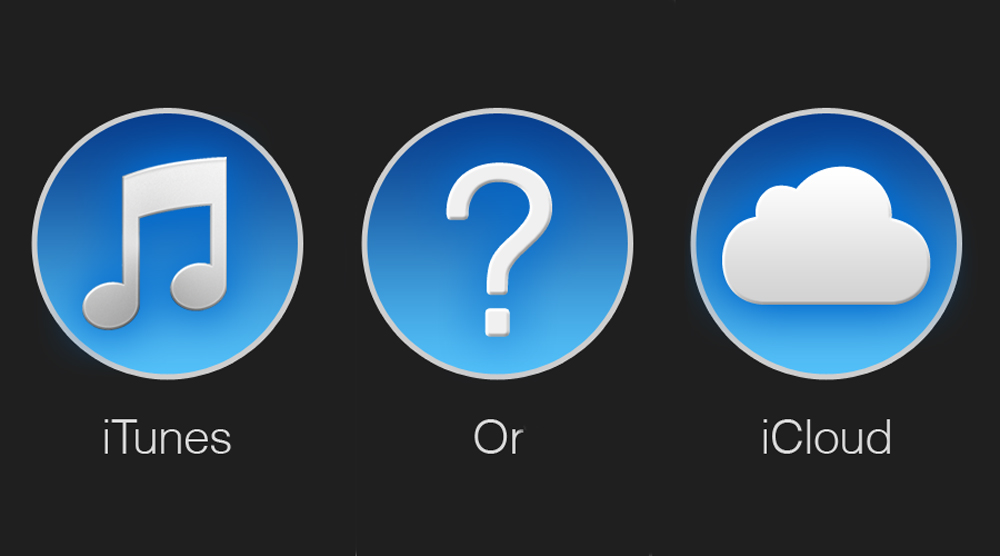
Conexiune USB
Pentru a vă conecta la un computer veți avea nevoie de un cablu USB. Trebuie să fie inclus în pachetul iPhone - se află în cutie. Este mai bine să nu vikorizați alte sulițe. Dacă cablul original este uzat sau deteriorat, puteți obține unul la fel. Vă rugăm să selectați componentele care sunt potrivite pentru gadgetul dvs. Cablare de la o priză cu 30 de pini („încărcare totală”) potrivită pentru dispozitivele modelelor mai vechi. Conectori fulger (“subțiri”) – pentru dispozitive de nouă generație.
Pentru o astfel de conexiune, puteți folosi doar vikory port USB 2.0 este mai bun. Cu slotul versiunea 1.0, există un sistem de notificare, astfel încât totul să se poată face mai rapid. Și nu poți învinge gadgetul.

Cum se conectează iPhone la computer prin USB:
- Instalați singuri pe PC versiune noua iTunes.
- De asemenea, este o idee bună să utilizați iCloud.
- Închide iPhone-ul.
- Conectați un capăt al cablului la următorul.
- Celălalt este introdus în portul USB al computerului.
- Acest lucru poate indica prezența unei noi structuri. Dacă vă sincronizați mai întâi iPhone-ul, driverul Apple Mobile Device va fi instalat automat. Ele pot fi descărcate și de pe site-ul oficial al distribuitorului.
- Deblocați-vă telefonul. Veți vedea mesajul „În cine ar trebui să aveți încredere în computerul dvs.?” Faceți clic pe „Încredere”. Este posibil să vedeți mesajul „Cum ar trebui să permit acestui dispozitiv să acceseze fotografii și videoclipuri?” Atingeți „Permite”.
- iTunes poate porni. Dacă lipsește ceva, deschideți-l manual. Prin acest program puteți interacționa cu gadgetul.
- Verificați până când sincronizarea se termină.
- Pictograma iPhone va apărea și în meniul „Computerul meu” ca dispozitiv portabil sau unitate externă.
- Apăsați butonul cu pictograma de lângă telefon pentru a căuta în iTunes. E supărată pe fiară.
Wifi
Dacă este conectat la USB, conexiunea Wi-Fi poate fi dezactivată. Din acest motiv, toate dispozitivele sincronizate trebuie să fie într-un singur loc. Pentru a accesa Internetul prin unul și același router.
Nu veți fi „legat” de computer cu o săgetă. Cu toate acestea, nu toate funcțiile sunt disponibile în acest mod. De exemplu, nu veți putea actualiza un gadget cu copii de rezervă Sau actualizați programul de securitate. Acum sunt gata să instalez rapid bateria.

Iată cum să vă conectați iPhone-ul la computer folosind o conexiune fără drone:
- Accesați setările iPhone.
- Deschideți secțiunea „Wi-Fi”.
- Comutați comutatorul în modul UVIMK. Vin poate deveni verde.
- Selectați o măsură și introduceți o parolă dacă a fost furată.
Acum setați parametrii de sincronizare. Pentru aceasta, trebuie să vă conectați iPhone-ul la portul USB. După o singură configurare, veți putea vikoriza o legătură fără săgeți. Și folosește-l pentru a cumpăra de pe iTunes.
- Conectați iPhone-ul cu un cablu la computer.
- Deschide iTunes.
- Faceți clic pe pictograma de lângă telefon. E supărată pe fiară.
- În secțiunea „Uită-te la”, derulează în jos.
- Bifați caseta de selectare „Sincronizare Wi-Fi”.
- Apăsați „Zastosuvati”.
Acum puteți încerca să vă conectați „prin aer” prin rețele fără drone. Pentru a începe, conectați cablul USB. Apoi:
- Deschideți setările iPhone.
- Accesați secțiunea „De bază”.
- Derulați în jos pe pagină.
- Meniul „Sincronizare cu iTunes”.
- Faceți clic pe „Sincronizare”.
Acum setările și fișierele pentru dispozitiv vor fi disponibile în iTunes.
Bluetooth
Comunicarea este posibilă prin Bluetooth. Este pe anexele pe care vrei să le cunoști.

- Încălziți mai întâi computerul sau laptopul. Activați vizibilitatea computerului dvs., astfel încât să poată fi găsite alte gadgeturi cu Bluetooth îmbunătățit.
- Accesați setările iPhone.
- Puneți butonul în modul UVIMK.
- Găsiți computerul în lista de dispozitive și faceți clic pe cel nou.
- Va apărea o notificare de cod. Astfel de numere în sine sunt responsabile pentru a fi afișate pe un computer. Acest lucru este necesar pentru a nu se sincroniza cu un gadget necunoscut. În astfel de cazuri, va trebui să introduceți numărul manual.
iPhone ca modem
Prin iPhone, puteți distribui internetul către alte dispozitive și îl puteți utiliza ca modem. Pentru aceasta trebuie să creați un punct de acces. Conexiuni la PC prin rețeaua operatorului de telefonie mobilă.

- Accesați setările gadgetului.
- Secțiunea „Modul modem” („Personal Hotspot”).
- Schimbați caseta de selectare în modul UVIMK.
- Dacă utilizați sincronizarea USB, computerul dumneavoastră va trebui să instaleze un driver suplimentar. Și iPhone-ul va apărea pe lista persoanelor conectate.
- Sau activați conexiunea Bluetooth.
- De asemenea, dispozitivul Apple configurat are o parolă Wi-Fi. Cu el puteți adăuga până la o gamă de dispozitive. Doar introduceți-l pe computer.
Deoarece este mult mai ușor să vă conectați iPhone-ul la computer prin USB, trebuie să acordați atenție conexiunii în sine. Puteți să-l utilizați instantaneu în iTunes și să încărcați bateria. Acesta are mai multe funcționalități. Cu toate acestea, măsura fără săgeți este simplă și practică. Nu ești înconjurat de un cablu lung. Și cu Wi-Fi, iPhone-ul tău poate fi folosit ca router pentru a accesa Internetul de pe mai multe dispozitive.
Vitannia! Dar care este adevărul? Alergi pentru un telefon nou? computer Wikinuti? Opțiunile sunt foarte utile și pot fi foarte eficiente, dar sunt și costisitoare :) Dar nu merită să te entuziasmezi atât de mult, iar problema conectării iPhone-ului la computer poate fi aproape întotdeauna rezolvată fără a trece la pași drastici.
Pentru început, este necesar să se determine unde se află „furculița”. Ce dispozitiv eșuează? Este ușor să câștigi bani - luăm un gadget și mergem la serviciu (un prieten, un loc de muncă etc.) sau, pe scurt, un alt computer sau laptop. Încercăm să ne sincronizăm cu el, deoarece totul se întâmplă aici, atunci...
iPhone-ul nu se conectează la computer. Motivul - PC
Deci, în majoritatea episoadelor, vinul în sine este cauza problemelor la pacient. Pentru a le dezactiva, puteți selecta următoarele acțiuni:
- Înainte de a merge, să renovăm dispozitivul. Deci fii sigur, pentru prevenire.
- Să încercăm măcelul port USBȘi verificăm, de exemplu cu o unitate flash, utilitatea acesteia. Chiar și unul dintre ele se poate arde sau pur și simplu nu funcționează.
- Nu folosim adaptoare, tăietoare, dispozitive de etanșare și alte dispozitive pentru porturile USB. Instalăm cablul direct în unitate de sistem.
- . Opțiunea ideală ar fi să aveți cea mai recentă versiune disponibilă pe site Măr.
- Activam alte programe de securitate (antivirus, firewall). Nu uitați să le porniți după verificare!
- Cel mai radical pas este să reinstalați sistemul de operare, ceea ce vă va oferi un mare ajutor și apoi să luați timp.
Dacă iPhone-ul nu se poate conecta la un alt computer, atunci în partea dreaptă a dispozitivului...
De ce computerul nu poate descărca iPhone-ul? Motiv: telefon
Indiferent cât de fiabile și stabile ar fi produsele Apple, motivul înlocuirii poate fi motivul conexiunii.
Deși cel mai adesea, stăpânii acestor dispozitive le-au adus într-un asemenea punct încât este uimitor cum se pot sincroniza în continuare. Acum ies :)
Revenind la acestea, încercăm să scriem următoarele cuvinte:
- După conectare, deblocați telefonul până când vedeți fereastra pop-up: „În ce computer ar trebui să am încredere?” Fără un semnal solid, nu va avea loc nicio sincronizare, ci doar încărcarea.
- Schimbați cablul. Noutăți pentru disponibilitatea zilnică vizibil ushkodzhen, firul poate fi defect. Dar este în întregime posibil în partea dreaptă, deoarece nu este original - dar în acest caz este posibil
- Curățați trandafirul de pe telefon (s-ar putea să se fi oxidat sau înfundat). Important! Curățați foarte atent, ideal lăsați-l unui profesionist. Dacă decideți să lucrați pe cont propriu, căutați informații pe Internet, altfel puteți îmbunătăți situația.
- Punctul rămas pe care îl avem la dispoziție este cel mai important - ruperea sau conectarea conectorilor pentru încărcare și sincronizare. Există un singur drum centru de service! Dacă este posibil, utilizați informațiile oficiale listate pe site-ul companiei.

Înainte de a vorbi, există o altă opțiune sigură - accesați serviciul de asistență Apple. Și chinuiește-i cu întrebări: „De ce iPhone-ul meu nu se conectează la computer folosind USB?” Sincer să fiu, nu l-am încercat, dar nu văd nimic nou de la ei, dar mi-a luat o oră.
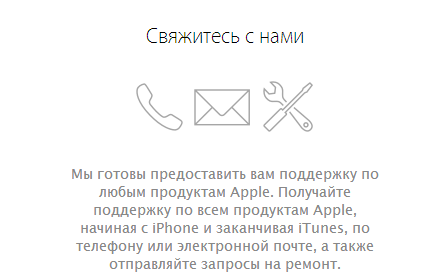
După cum vedeți, în cele mai multe cazuri vă puteți descurca cu „puțin sânge” și puteți provoca probleme în mintea casei dvs. Ei bine, ați încercat toate punctele de orientare din articol, dar situația nu s-a schimbat - iPhone-ul, ca și înainte, nu se conectează la computer, apoi descrieți situația în comentarii - o putem rezolva imediat!
iPhone-urile devin din ce în ce mai populare: sunt la modă, practice și stilate. Ale Okilki Massetsza Zberegannya izbormatsky, Yak Romchena în Tsey Gadget, nu un Minhism, devreme la vinike pantan, Kudi împins: fotografie, Video Ta ilnshi Files, Yaki Vidilyati Skoda. O modalitate de a salva fișiere media pe iPhone este să mutați informațiile în hard disk calculator. Dar aici apare întrebarea: cum poți conecta un iPhone la un computer? Răspunsul este evident: da, este posibil. Mai mult, această procedură practic nu are niciuna dintre dificultățile obișnuite. Pentru a parcurge corect toți pașii, trebuie să vă familiarizați cu cunoștințele de bază despre cum să conectați un iPhone la un computer prin USB.
Cunoștințe de bază despre conectarea acestui dispozitiv la un computer
Program Corisna pentru rezolvarea problemelor
iTunes pentru iPhone - supliment gratuit, care este ușor de cunoscut și de bucurat pe Internet. Acest program vă ajută să vă sincronizați dispozitivul iOS de pe computer. Mai mult, odată ce instalați utilitarul, veți instala driverele de bază din acesta, astfel încât să puteți utiliza cu ușurință gadgetul. Zokrema, programul vă ajută să sincronizați contactele, să instalați jocuri, să descărcați fișiere media, cărți și o varietate de alte programe utile.
Dacă iTunes pentru iPhone este instalat pe computer, atunci când este conectat printr-un cablu USB, sincronizarea poate începe automat. Un punct important: atunci când transmiteți date, nu puteți răsuci cablul în orice moment. O astfel de întrerupere a roboților poate avea un impact negativ asupra Sistemul de fișiere anexă. Dacă trebuie să încetiniți transferul de fișiere, trebuie doar să trageți slide-ul, să setați sincronizarea, să selectați modul sigur, apoi să conectați cablul.
Uneori se poate întâmpla ca, după instalarea iTunes, computerul să nu poată descărca dispozitivul iOS. În cele mai multe cazuri, o astfel de inacceptabilitate apare după firmware nou Prieten „Apple” sau după upgrade la PC. Pentru a rezolva această problemă, trebuie să faceți următoarele.
- Instalați cea mai recentă versiune de iOS.
- Conectați managerul de fișiere iFunBox sau capacitățile iExplorer.
- Pentru programe suplimentare, puteți găsi secțiunea var/mobile/Media.
- Copiați-l pe computer și apoi ștergeți-l din gadget.
- Dispersați din nou iPhone-ul.
- Faceți conexiuni la computerul dvs.
- Totul este gata. Dacă unele dintre fișiere au fost prezente după conexiune, acestea pot fi găsite în folderul „Media” copiat.
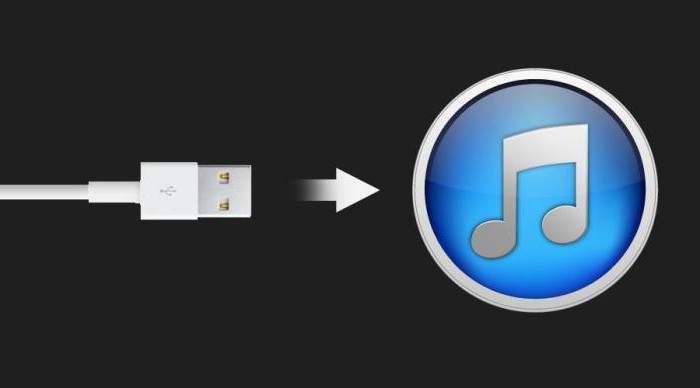
Posibilitati suplimentare
Uneori, mai ales pe un robot, poate fi necesar să vă conectați „mărul nebun” la computer, iar vânzătorul de robot vă poate împiedica să instalați programe suplimentare pe computer, iar Wi-Fi-ul nu este, de asemenea, disponibil. Care este calea de ieșire dintr-un astfel de impas? Și aici răspunsul este și pozitiv: e.
ca o unitate flash?
În acest scop, a fost creată o unitate USB gratuită pentru programul iPhone. Ideea însăși a unui distribuitor de programe este că computerul recunoaște dispozitivul nu ca o cameră digitală, ci ca o unitate flash.
Este clar că există o problemă. În dreapta este că iPhone-ul este utilizat în prezent pentru sincronizarea sau descărcarea materialelor media. Tom driver USB intra in conflict cu aceste functii. Este important să informați distribuitorii că problema a fost rezolvată simplu: trei moduri diferite de funcționare ale gadgetului au fost dezactivate.
Moduri de program
Implicit este un mod care permite sincronizarea dispozitivelor și transferul de fotografii și videoclipuri. Funcții îmbunătățite, cum ar fi o unitate flash.
Drive+iTunes. Pe dispozitivele care rulează Mac OS, puteți sincroniza și utiliza dispozitivul iOS ca purtător de informații. Pe sala de operatie sistem Windows Stocarea flash nu funcționează.
Numai conduceți - fie ce-o fi sistem de operare Recunoaște doar o unitate flash și nimic altceva.
Înainte de a utiliza iPhone-ul ca unitate flash, trebuie să creați disc virtual- O secțiune specială care va fi rezervată pentru informații. Când este conectat la un PC, dispozitivul va putea vedea atât această partiție, cât și cealaltă. De asemenea, este important ca, după această procedură, să puteți utiliza iPhone-ul ca unitate flash pe orice dispozitiv fără drivere suplimentare. 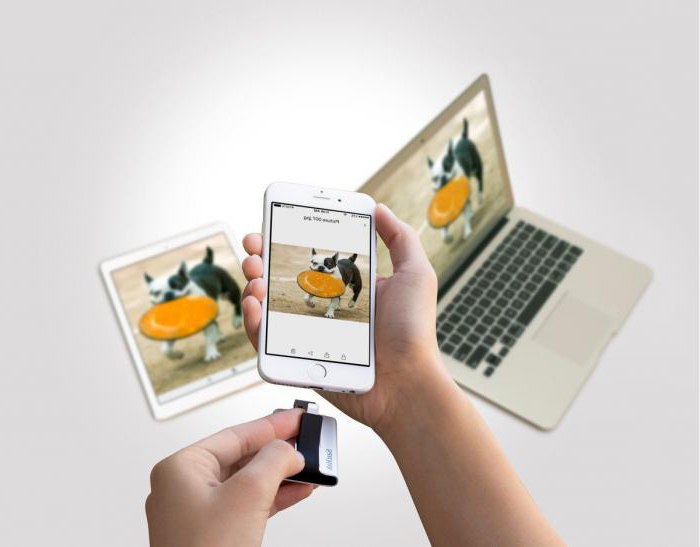
Programul de nuanțe
Când creați un disc virtual, trebuie să specificați dimensiunea necesară și să veniți cu un nume pentru acesta.
După aceasta, trebuie să verificați ora curentă și să formatați documentele. Cei care au efectuat deja o astfel de operațiune par să aibă nevoie de mult timp pentru a crea un astfel de folder.
Marele dezavantaj al programului este faptul că înainte de a comuta între moduri, dispozitivul trebuie resetat.
Următorul moment este, de asemenea, important: când ați instalat program USB Conduceți pentru iPhone și apoi alegeți să îl ștergeți; îl puteți șterge numai când modul implicit este activat. În caz contrar, iPhone-ul se poate comporta imprevizibil sau se poate strica.
Conectarea iPhone la PC fără cablu USB
Desigur, sursa de alimentare se poate defecta și puteți transfera informații fără un cablu. Altfel, se pare, cum se conectează un iPhone la un computer fără USB? Pentru iPhone-urile de al cincilea model, există o altă modalitate de a transfera date de la Apple pe un computer. Puteți câștiga bani folosind măsurători suplimentare fără săgeți.
Algoritmul pentru conectarea unui dispozitiv iOS la Wi-Fi este descris mai jos.
Pentru o astfel de conexiune veți avea nevoie de:
- iPhone;
- calculator personal;
- router (router) pentru monitorizare fără drone.
În primul rând, trebuie să activăm modulul Wi-Fi de pe dispozitiv.
Apoi am aflat din setări măsură fără săgeți, ceea ce vede routerul.
După această dată, conexiunile vor fi restabilite. 
Uneori apare situația dacă computerul nu permite conexiuni iPhone și drone.
Ce pot face cu o explicație? Fără să aprofundăm în toate nuanțele unor astfel de motive, vom încerca să corectăm această situație.
- Utilizați un cablu USB suplimentar pentru a sincroniza dispozitivele.
- Accesați secțiunea „Itunes”, găsiți folderul „Appliances” și selectați modelul de gadget dorit.
- Deschideți secțiunea „Look” și selectați folderul „Opțiuni”.
- Pentru ce secțiune trebuie să selectați „Sincronizare”.
- După aceasta, conectați firul la computer.
Gata, acum poți conecta dispozitivele din spatele liniei suplimentare fără săgeți.